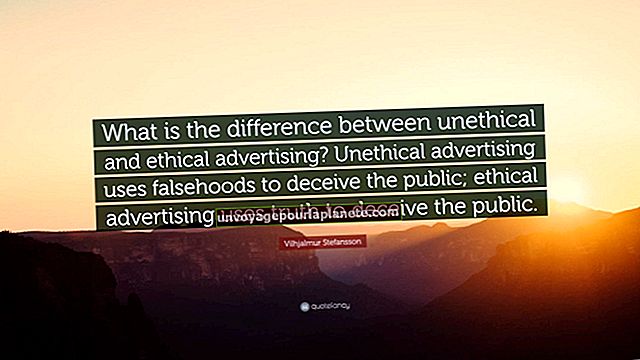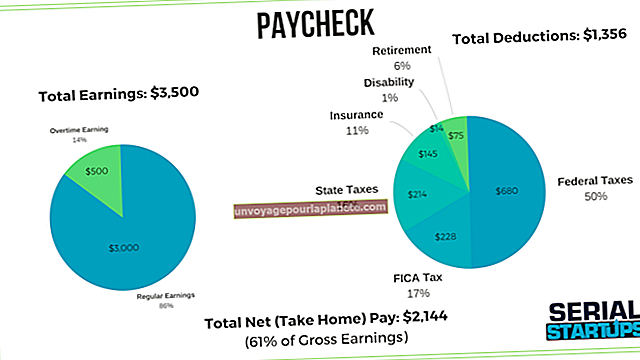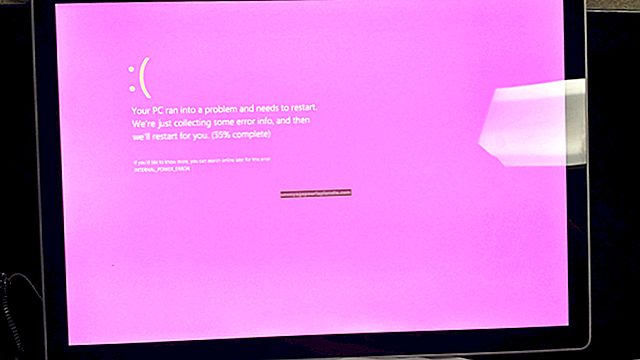మీ కంప్యూటర్ నుండి చిత్రాలను ఎలా తొలగించాలి
మీ వ్యాపార కంప్యూటర్లో అనవసరమైన ఇమేజ్ ఫైల్లను నిల్వ చేయడం వల్ల తరచుగా విలువైన స్థలం పడుతుంది. మీరు వెబ్ నుండి చిత్రాలను తరచూ డౌన్లోడ్ చేసుకుంటే లేదా మీ కంప్యూటర్కు చిత్రాలను అప్లోడ్ చేసే ప్రోగ్రామ్లను ఇన్స్టాల్ చేసి ఉంటే, మీరు వందలాది ఫోల్డర్లలో చెల్లాచెదురుగా ఉన్న వేలాది చిత్రాలతో మూసివేయవచ్చు, ఇది మీ పనికి నిజమైన ప్రయోజనం లేకుండా సిస్టమ్ పనితీరు నుండి తప్పుతుంది. మీరు మీ హార్డ్ డ్రైవ్ నుండి చిత్రాలను తీసివేయాలనుకుంటే, విండోస్ శోధనను ఉపయోగించి వాటిని ఎలా కనుగొనాలో నేర్చుకున్న తర్వాత మీరు దీన్ని చేయవచ్చు.
చిత్ర ఫైళ్ళను కనుగొనండి
1
విండోస్ ఎక్స్ప్లోరర్ను ప్రారంభించడానికి విండోస్ స్టార్ట్ బటన్ను క్లిక్ చేసి, “కంప్యూటర్” క్లిక్ చేయండి.
2
విండోస్ ఎక్స్ప్లోర్ సెర్చ్ బాక్స్ లోపల క్లిక్ చేసి, కింది ఆదేశాన్ని టైప్ చేయండి:
రకం: చిత్రం
ఇది మీ కంప్యూటర్లోని అన్ని చిత్రాలను కనుగొనమని విండోస్కు చెప్పే సెర్చ్ ఫిల్టర్.
3
ఇమేజ్ ఫైళ్ళ కోసం శోధించడానికి విండోస్ ను అనుమతించండి; విండోస్ అన్ని ఫైళ్ళను వేటాడటం వలన దీనికి కొంత సమయం పడుతుంది. శోధన సమయంలో విండోస్ ఎక్స్ప్లోరర్ పైభాగంలో కదిలే గ్రీన్ ప్రోగ్రెస్ బార్ అదృశ్యమయ్యే వరకు వేచి ఉండండి. విండోస్ ఎక్స్ప్లోరర్ శోధన ఫలితాలను శీర్షికలతో నిలువు వరుసలను కలిగి ఉన్న పట్టికలో ప్రదర్శిస్తుంది. పేరు కాలమ్, ఉదాహరణకు, ఫైల్ పేరును కలిగి ఉంటుంది. విండోస్ ఎక్స్ప్లోరర్లో మీరు లేదా మరొకరు కాలమ్ హెడ్డింగులను ఎలా సెటప్ చేసారో బట్టి తేదీ సవరించబడింది, రకం, పరిమాణం మరియు ఫోల్డర్ కూడా కనిపిస్తాయి. మీరు నాలుగు నిలువు వరుసల జాబితాను చూస్తే, తదుపరి విభాగానికి వెళ్లండి. లేకపోతే, ఈ దశలో తదుపరి దశకు కొనసాగండి.
4
అందుబాటులో ఉన్న కాలమ్ శీర్షికలను ప్రదర్శించే డ్రాప్-డౌన్ మెనుని చూడటానికి "పేరు" కాలమ్ శీర్షికపై కుడి క్లిక్ చేయండి. మునుపటి దశలో వివరించిన నాలుగు నిలువు వరుసల జాబితా నుండి తప్పిపోయిన కాలమ్ను కనుగొనండి. ఉదాహరణకు, మీరు టైప్ కాలమ్ను చూడకపోతే, డ్రాప్-డౌన్ మెనులో "టైప్" ను కనుగొని దాన్ని డబుల్ క్లిక్ చేయండి. డ్రాప్-డౌన్ మెను మూసివేస్తుంది మరియు విండోస్ ఎక్స్ప్లోరర్ కాలమ్ను టేబుల్కు జోడిస్తుంది. జోడించడానికి ఈ విధానాన్ని పునరావృతం చేయండి పట్టికలోని ఇతర నిలువు వరుసలు పేరు, తేదీ సవరించిన, రకం, పరిమాణం మరియు ఫోల్డర్ నిలువు వరుసలను ప్రదర్శిస్తాయి.
చిత్రాలను తొలగించండి
1
మీరు తొలగించడానికి పిక్చర్ ఫైళ్ళను ఎలా కనుగొనాలనుకుంటున్నారో నిర్ణయించుకోండి. మీరు చాలా హార్డ్ డ్రైవ్ స్థలాన్ని వినియోగించే పిక్చర్ ఫైళ్ళను కనుగొనాలనుకుంటే, ఫైళ్ళను పరిమాణం ప్రకారం క్రమబద్ధీకరించడానికి “సైజు” కాలమ్ హెడర్ క్లిక్ చేయండి. మరోవైపు, మీరు నిర్దిష్ట ఫైల్ రకాన్ని కలిగి ఉన్న ఇమేజ్ ఫైళ్ళను తొలగించాలనుకుంటే, ఫైల్ రకం ద్వారా వాటిని సమూహపరచడానికి “టైప్” కాలమ్ హెడర్ క్లిక్ చేయండి.
2
పిక్చర్ ఫైళ్ళ జాబితా ద్వారా స్క్రోల్ చేయండి, మీరు తొలగించాలనుకుంటున్న దానిపై కుడి క్లిక్ చేసి “తొలగించు” క్లిక్ చేయండి. మీరు ఫైల్ను రీసైకిల్ బిన్కు తరలించాలనుకుంటున్నారా అని డైలాగ్ బాక్స్ అడిగినప్పుడు, ఫైల్ను రీసైకిల్ బిన్కు తరలించడానికి “అవును” క్లిక్ చేయండి.
3
విండో ఎక్స్ప్లోరర్ యొక్క కుడి-ఎగువ మూలకు తరలించి, “ప్రివ్యూ పేన్ చూపించు” బటన్ క్లిక్ చేయండి. ఈ బటన్ ప్రివ్యూ పేన్ను ఆన్ మరియు ఆఫ్ టోగుల్ చేస్తుంది. ఇమేజ్ వ్యూయర్ ప్రోగ్రామ్ను తెరవకుండా చిత్రాలను ప్రివ్యూ చేయడానికి ఇది మిమ్మల్ని అనుమతిస్తుంది కాబట్టి ఈ పేన్ మీకు ఉపయోగకరంగా ఉంటుంది.
4
ప్రివ్యూ పేన్లో చూడటానికి మీరు తొలగించాలనుకుంటున్న శోధన ఫలితాల జాబితాలోని చిత్రాన్ని క్లిక్ చేయండి. మీరు దానిని తొలగించాలని నిర్ణయించుకుంటే, గతంలో వివరించిన దశలను ఉపయోగించి అలా చేయండి. అవసరమైన విధంగా చిత్రాల ఫైళ్ళను పరిదృశ్యం చేయడం మరియు తొలగించడం కొనసాగించండి.